中国語入力が本当にスムーズに行える、そして無料でダウンロードできる中国語入力ソフト「搜狗输入法」。この記事では「搜狗输入法」のダウンロードから初期設定、使い方までご説明させていただきます!!

-

-
搜狗输入法(Sogou): 最強中国語入力アプリ(日本語音声入力も対応なソフト)
この記事では、中国語を入力するのにとっても便利なソフト搜狗输入法のダウンロードと初期設定、そして使い方をご紹介します。IOS、アンドロイド、ウィンドウズ全てに対応した中国語キーボードです。
続きを見る
スマホのアプリの「搜狗输入法」について以前取り上げました。この「搜狗输入法」、パソコンでもソフトをインストールして使うことができます。
ダウンロード
まずは、下のリンクから「搜狗输入法」の公式サイトにすすみます。

ダウンロード「立刻下载」をおします。
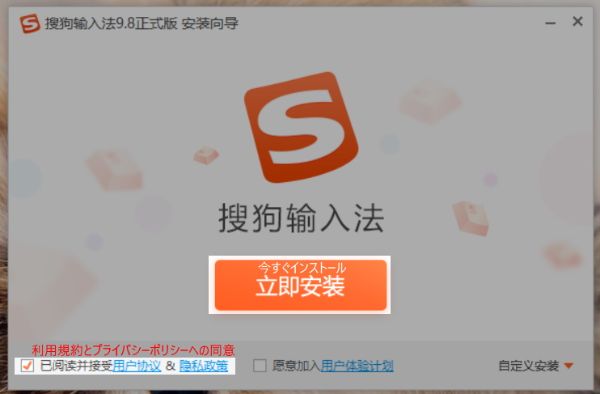
左下にチェックを入れ、「立刻安装」をクリック。
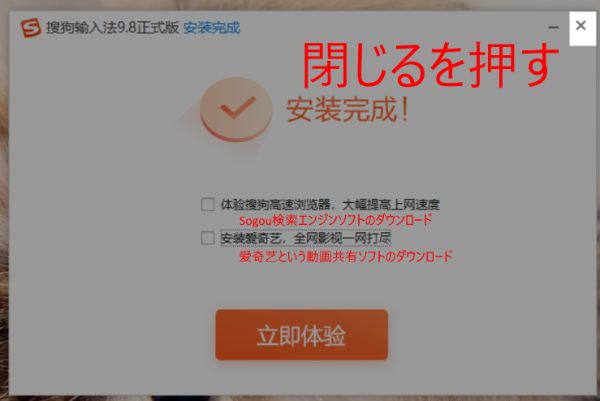
「安装完成」とでたら、ウィンドウを閉じます。

初期設定
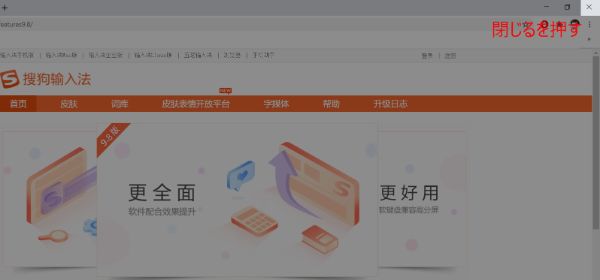
自動で「搜狗输入法」のサイトが開くので、とりあえず閉じます。
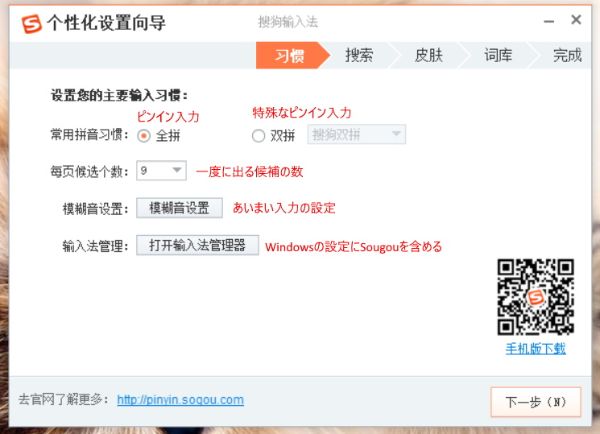
自動で設定画面が開きます。上の通りに設定しましょう。最後に「下一步」で次へ。

こちら、そのままで「下一步」で次へ。
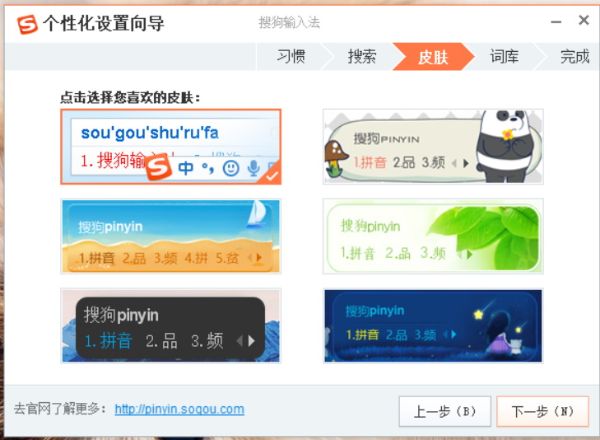
柄の変更ができますが、一番シンプルなのが使いやすいと思います。そのままで「下一步」で次へ。
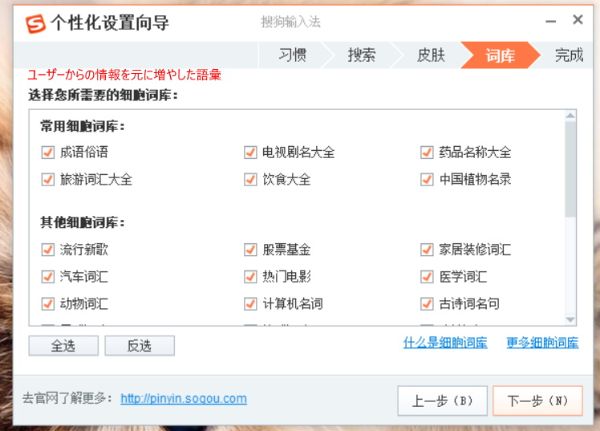
こちらは、ユーザーによって集められた語彙を利用するかどうか選択できます。選択してもしなくてもいいです。最後に「下一步」で次へ。

「完成」をクリック。
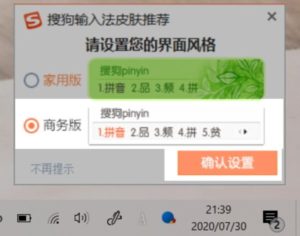
右下にこのようなボックスが立ち上がります。下側が使いやすいと思います。選択したら「确认设置」をクリック。これで初期設定は終了です。
使用方法

右下にある、入力方法の切り替えのボタンを押します。そして、「搜狗拼音输入法」を選択します。これで、「搜狗输入法」が使えるようになります。
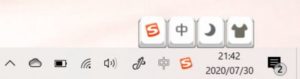
このように「搜狗输入法」の様式に変わります。
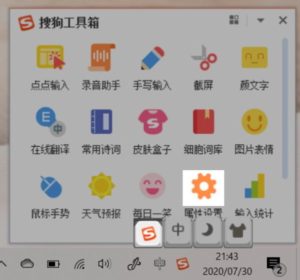
「S」というところをクリックするとこんな感じでツールボックスが表示されます。歯車の形の設定を開きましょう。

「常用」のところの設定、私が好きなのは上のような設定です。
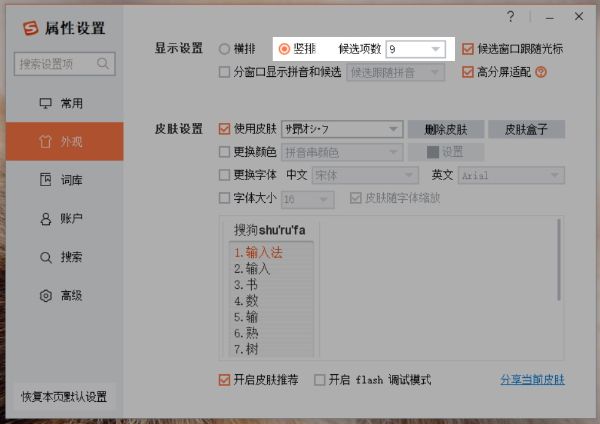
「外観」の設定。私は、候補は縦表示が好きなので、「竖排」を選択しています。
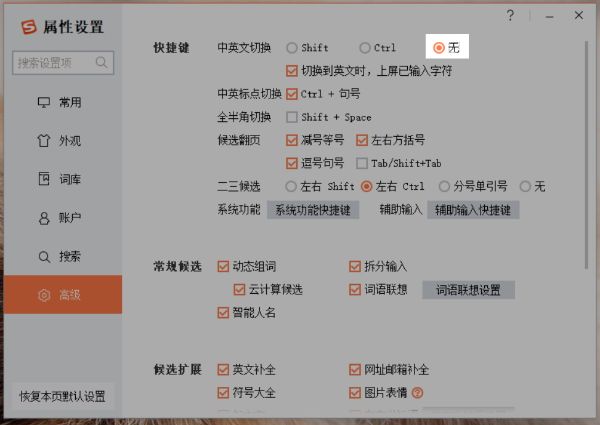
「高級」の部分。シフトキーを押すといちいち英語になるのが面倒くさいので、「无」に切り替えています。
私の好きな設定はこんな感じです。
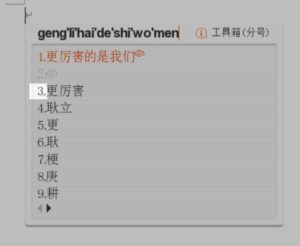
入力の仕方です。ピンイン入力をすると下に候補がズラッと並びます。横に数字がありますね。ほしい候補の数字をおすと、その漢字を入力することができます。

中国語入力が本当にスムーズに行える、そして無料でダウンロードできる中国語入力ソフト「搜狗输入法」。この記事では「搜狗输入法」のダウンロードから初期設定、使い方までご説明させていただきました。マイクロソフトの中国語IMEが使いにくいと思っているあなた、「搜狗输入法」を使って見られてはいかがでしょうか。
-

-
「搜狗输入法」のアンインストール方法【Windows 中国語入力ソフト】
とても優秀な中国語入力IMEである「搜狗输入法」。今回はソフトが要らなくなって消したいときのアンインストール方法をレビューしたいと思います。
続きを見る
ちなみにこちらの記事では、アンインストールの方法も載せています! 合わせてどうぞ~~